Обзор и настройка IP-телефона Yealink T29G
Yealink SIP-T29G – это корпоративный IP-телефон на 16 учетных записей, с поддержкой HD звука, PoE, Gigabit Ethernet и обладающий большим цветным дисплеем с возможностью вывода виртуальных клавиш BLF. Подробнее о характеристиках данного телефона можно прочитать в статье. В этой статье будет произведена настройка данного телефона. Вход на web-интерфейс Чтобы зайти на web-интерфейс телефона, нужно узнать его […]


Yealink SIP-T29G – это корпоративный IP-телефон на 16 учетных записей, с поддержкой HD звука, PoE, Gigabit Ethernet и обладающий большим цветным дисплеем с возможностью вывода виртуальных клавиш BLF. Подробнее о характеристиках данного телефона можно прочитать в статье.
В этой статье будет произведена настройка данного телефона.
Вход на web-интерфейс
Чтобы зайти на web-интерфейс телефона, нужно узнать его IP-адрес.
После того, как узнали адрес, вводим его в адресной строке браузера и попадаем на форму авторизации web-интерфейса.
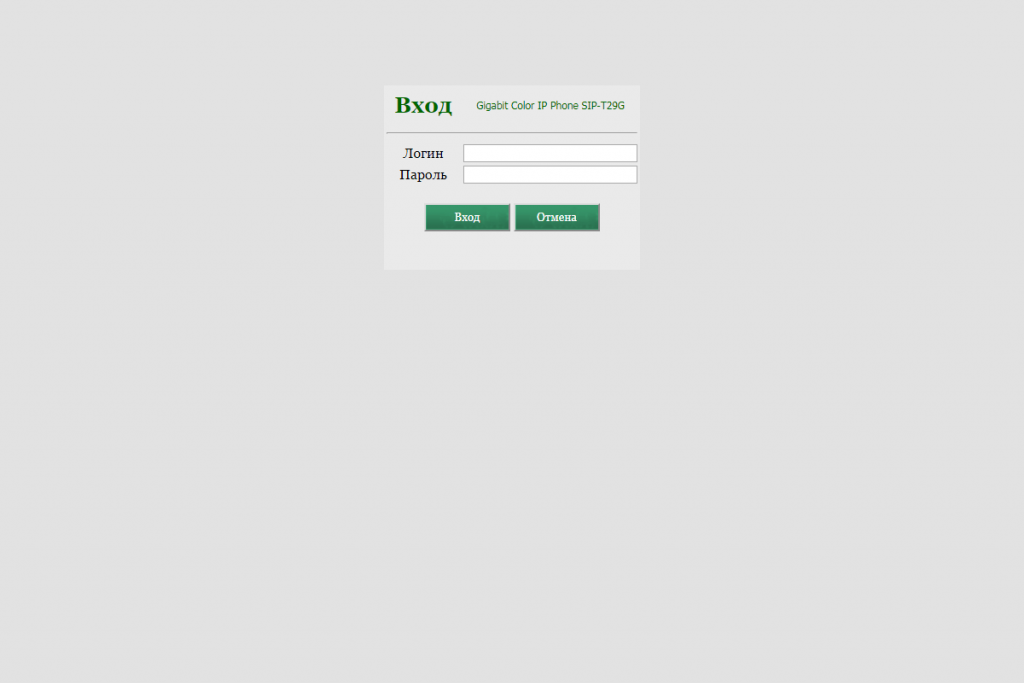
Вводим логин и пароль.
По умолчанию логин и пароль: admin / admin.
Factory Reset
Рассмотрим 2 способа сброса настроек телефона.
1. Сброс настроек с помощью кнопок на телефоне
- Нажимаем кнопку «Ок»;
- Удерживаем до появления сообщения: «Сбросить настройки?»;
- Подтверждаем сброс настроек.
2. Сброс настроек из web-интерфейса
- Переходим на вкладку Обновление ПО (Настройки -> Обновление ПО);
- Нажимаем кнопку «Reset to Factory»;
- Подтверждаем сброс настроек.
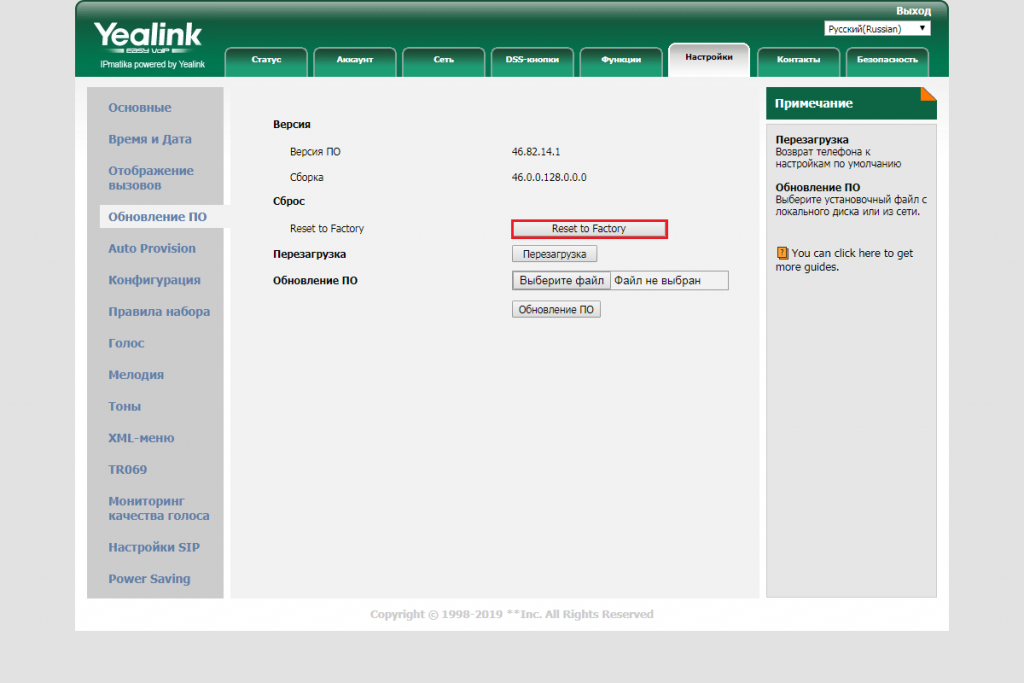
Обновление прошивки телефона
Для обновления прошивки телефона перейдём на вкладку Обновление ПО (Настройки -> Обновление ПО). Нажимаем кнопку «Выберите файл» и загружаем заранее скачанную прошивку с расширением .rom. Далее нажимаем кнопку «Обновление ПО».
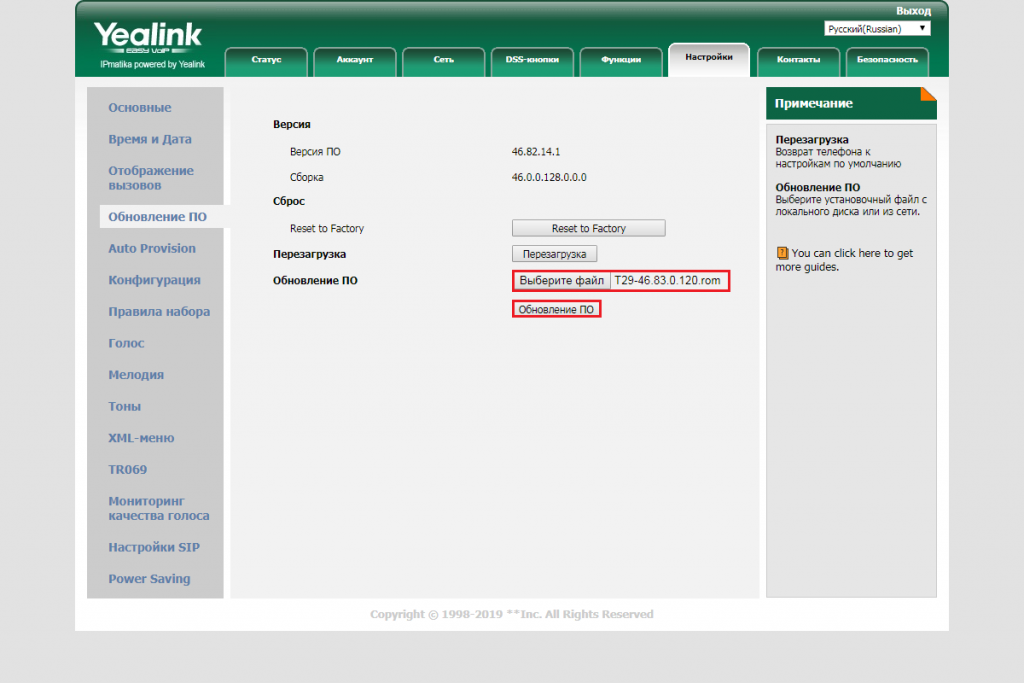
Сетевые настройки
Основные настройки сети телефона производятся на вкладке Основные (Сеть -> Основные).
- Режим (IPv4/IPv6) – используемый протокол IP.
Далее, в зависимости от протокола, производим настройки в соответствующих разделах. В примере – Ipv4.
- DHCP – выбираем, если для получения IP-адреса используется DHCP;
- Статический IP-адрес – выбираем, если прописываем телефону статический адрес.
При использовании статического IP-адреса необходимо заполнить:
- IP Address – IP-адрес телефона;
- Маска подсети – прописываем маску подсети;
- Шлюз – прописываем IP-адрес основного шлюза.
Независимо от типа получения IP-адреса производим настройки DNS.
- Статический DNS – выбираем, включен или нет.
При использовании статических адресов DNS-серверов заполняем:
- Осн. DNS-сервер – IP-адрес основного DNS-сервера;
- Доп. DNS-сервер – IP-адрес резервного DNS-сервера.
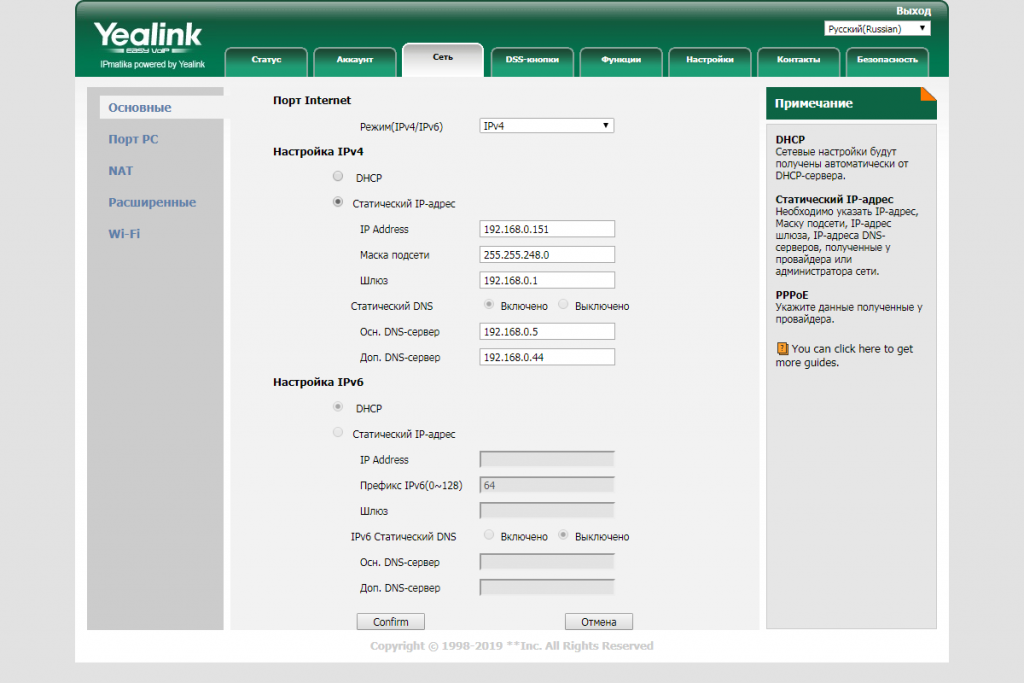
Замена портов HTTP/HTTPS
Это можно сделать на вкладке Расширенные (Сеть -> Расширенные). В разделе web-сервер заполним ответствующие поля:
- HTTP – выбираем, включен или нет доступ по HTTP;
- HTTP Порт (1-65535) – прописываем порт из предложенного пула;
- HTTPS – выбираем, включен или нет доступ по HTTPS;
- HTTPS Порт (1-65535) – прописываем порт из предложенного пула.
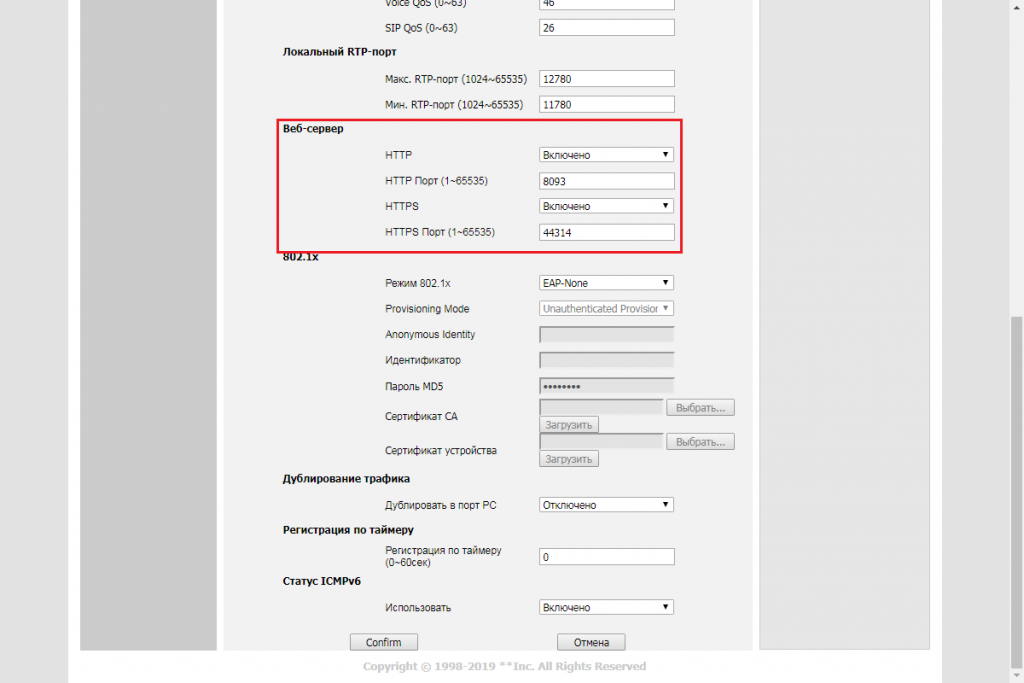
Замена стандартного пароля учётной записи admin
Производится на вкладке Пароль (Безопасность -> Пароль).
- Тип пользователя – выбираем учётную запись, для которой меняем пароль;
- Старый пароль – вводим старый пароль;
- Новый пароль – вводим новый пароль;
- Подтверждение пароля – ещё раз вводим новый пароль.
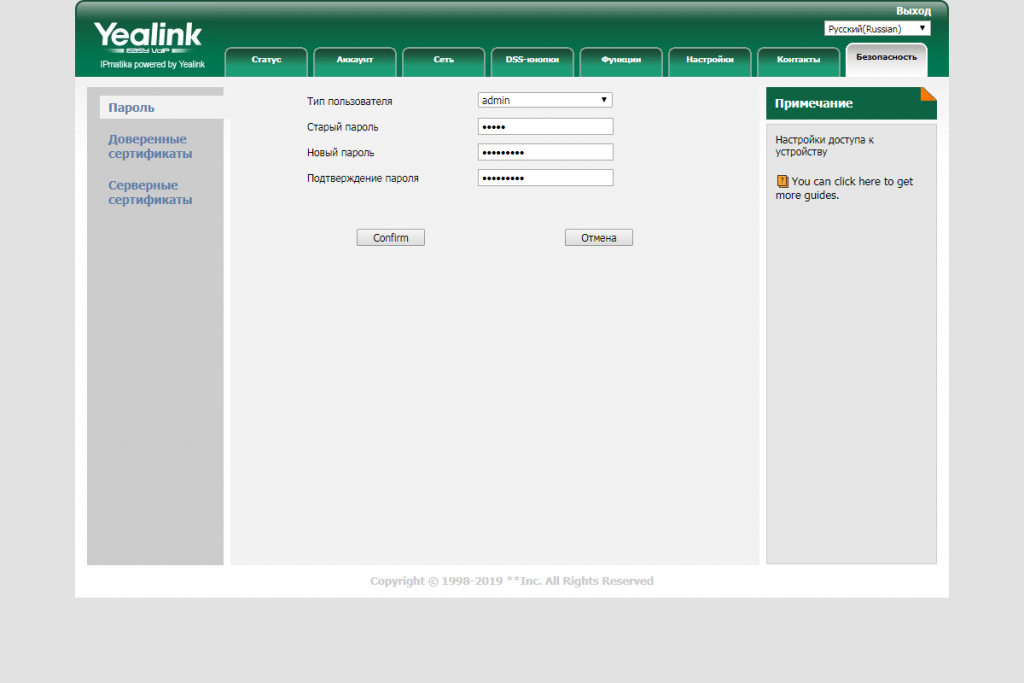
Настройка времени и даты
Настроить время и дату можно двумя способами: автоматически и вручную. Для этого переходим во вкладку Время и дата (Настройки -> Время и Дата).
Рассмотрим, что нужно заполнить.
- Время от DHCP-сервера – если включено, то время будет автоматически синхронизировано с DHCP-сервером;
- Задать время вручную – если включено, то настройка времени и даты будет производиться вручную через web-интерфейс телефона.
При ручной настройке даты и времени заполняем:
- Дата – вводим в соответствующие поля год, месяц и число;
- Время – вводим в соответствующие поля часы, минуты и секунды;
- Формат времени – выбираем необходимый формат отображения времени;
- Формат даты – выбираем необходимый формат отображения даты.
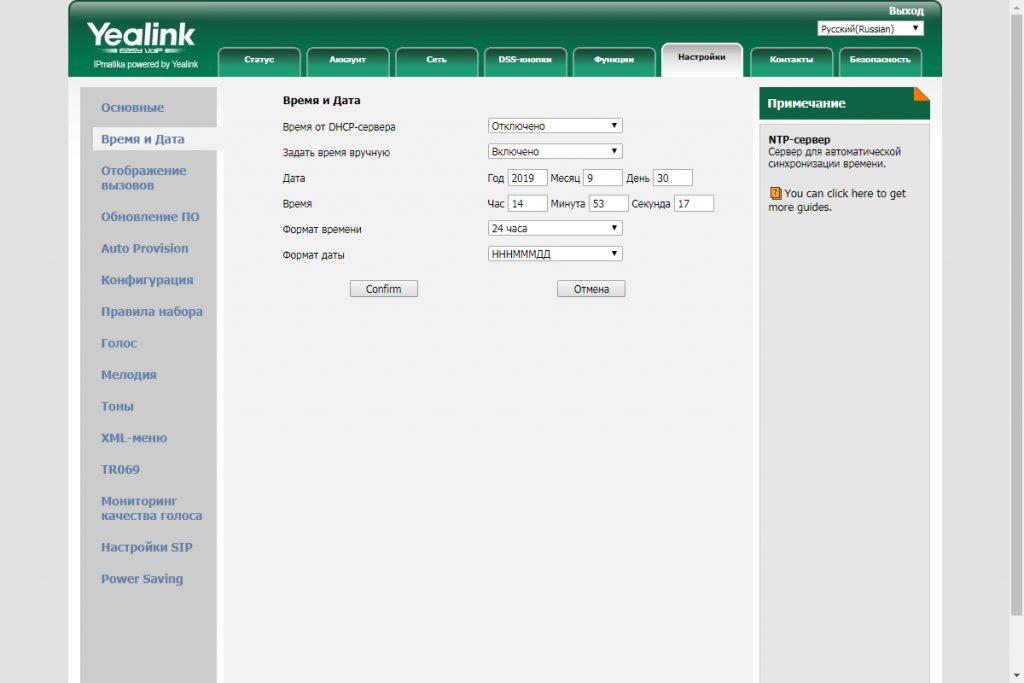
Настройка SIP
Данные настройки производятся на вкладке Настройки SIP (Настройки -> Настройки SIP). Рассмотрим их подробнее.
- Локальный SIP-порт – прописываем порт для SIP. По умолчанию, 5060;
- TLS_SIPs_Port – прописываем порт для TLS. По умолчанию, 5061.
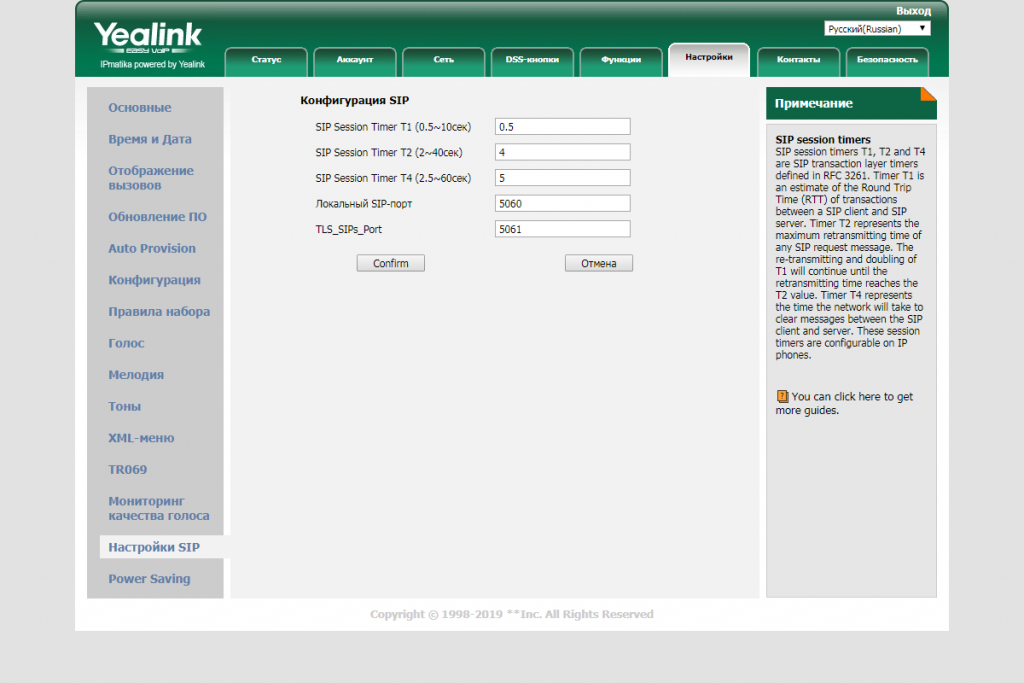
Настройка линии
Настройка линий производится на вкладке Аккаунт (Аккаунт -> Аккаунт).
После выбора линии, которую будем настраивать, заполним следующее:
- Аккаунт – если включено, то при применении настроек, линия будет зарегистрирована;
- Лейбл – имя, которое должно отображаться на дисплее телефона;
- Отображаемое имя – внутренний номер или имя линии;
- Имя регистрации — указываем внутренний номер абонента;
- Имя пользователя — указываем внутренний номер абонента;
- Пароль – пароль от учётной записи SIP.
Также в разделе SIP-сервер 1 заполняем:
- Адрес SIP-сервера – IP-адрес SIP-сервера;
- Транспорт – выбираем транспортный протокол;
- Период регистрации – указываем период регистрации в секундах. По умолчанию – 3600;
- Количество запросов – количество запросов на регистрацию. По умолчанию – 3.
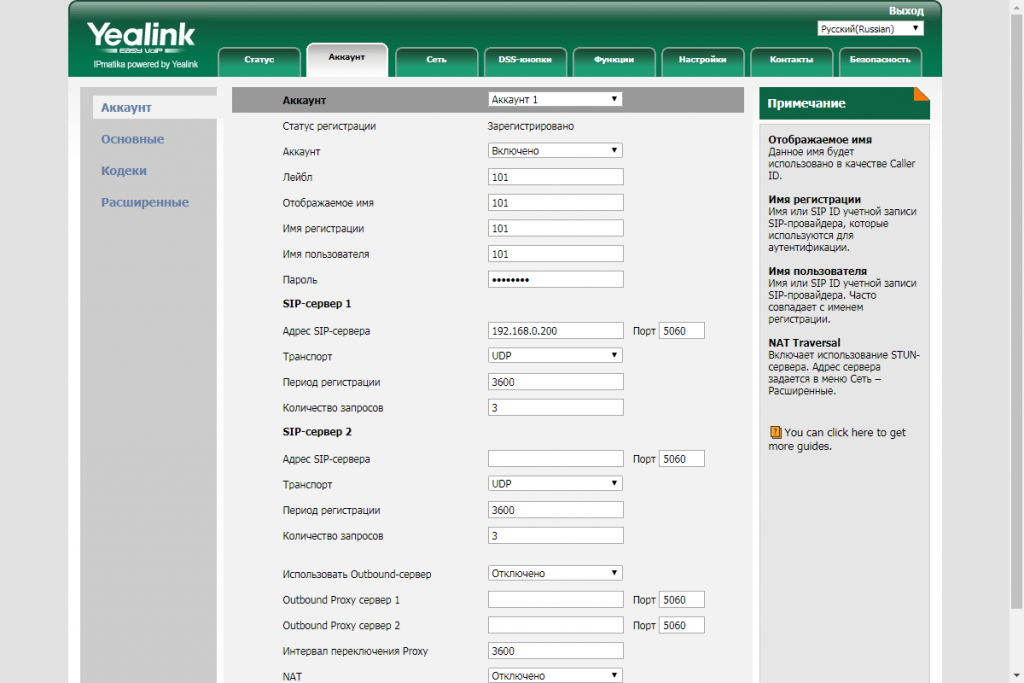
Настройка кодеков
Подробнее о кодеках можно прочитать в статье.
Для настройки кодеков перейдём на вкладку Кодеки (Аккаунт -> Кодеки).
В столбце «Неиспользуемые» находятся все кодеки. Кодеки, которые будем использовать, переносим в столбец «Используемые».
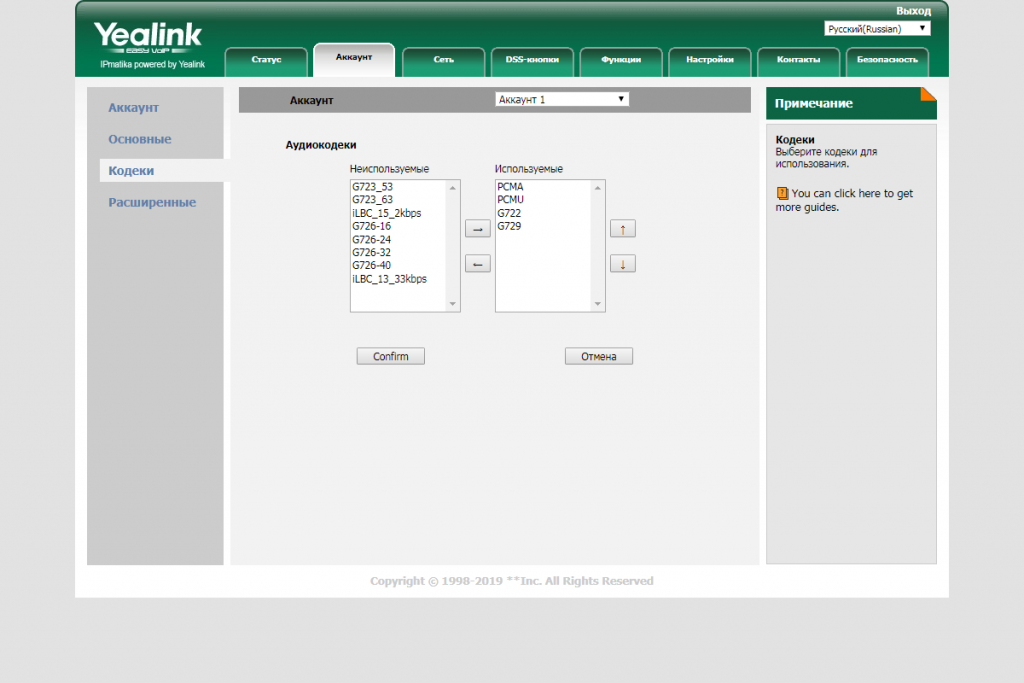
Список кодеков, поддерживаемых Asterisk, можно посмотреть во FreePBX, перейдя на вкладку Settings (Settings -> Asterisk SIP Settings).
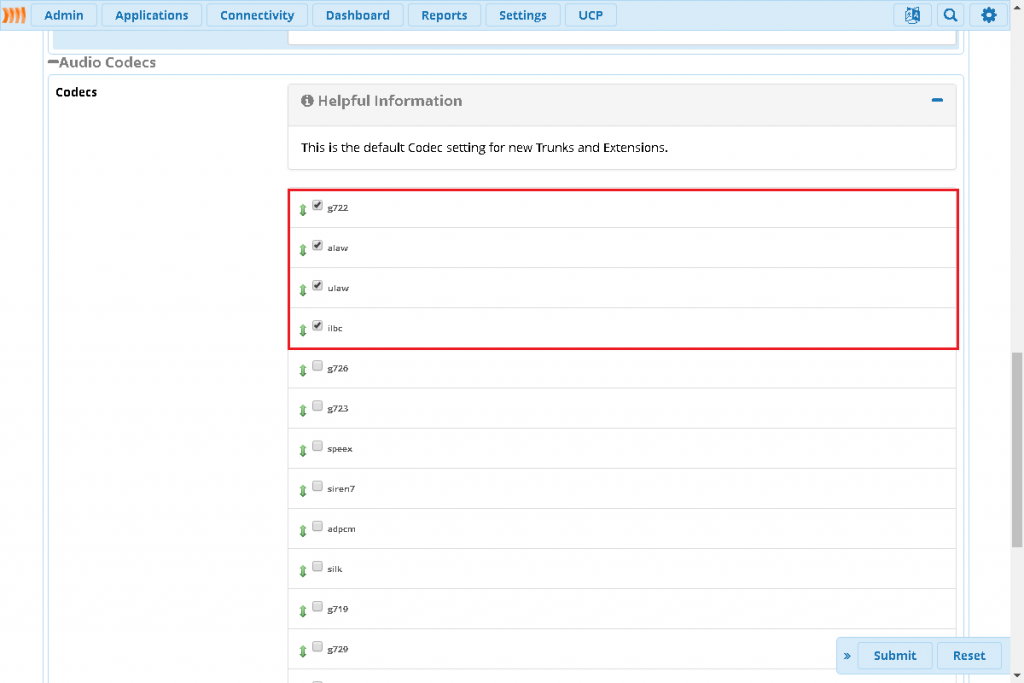
Также для этого в консоли Linux можно ввести команду:
asterisk -rx ‘sip show settings’ | grep Codecs На этом настройка IP-телефона Yealink T29G завершена.

Остались вопросы?
Я - Кондрашин Игорь, менеджер компании Voxlink. Хотите уточнить детали или готовы оставить заявку? Укажите номер телефона, я перезвоню в течение 3-х секунд.
категории
- DECT
- Linux
- Вспомогательный софт при работе с Asterisk
- Интеграция с CRM и другими системами
- Интеграция с другими АТС
- Использование Elastix
- Использование FreePBX
- Книга
- Мониторинг и траблшутинг
- Настройка Asterisk
- Настройка IP-телефонов
- Настройка VoIP-оборудования
- Новости и Статьи
- Подключение операторов связи
- Разработка под Asterisk
- Установка Asterisk
VoIP оборудование
ближайшие курсы
Новые статьи
10 доводов в пользу Asterisk
Распространяется бесплатно.
Asterisk – программное обеспечение с открытым исходным кодом, распространяется по лицензии GPL. Следовательно, установив один раз Asterisk вам не придется дополнительно платить за новых абонентов, подключение новых транков, расширение функционала и прочие лицензии. Это приближает стоимость владения станцией к нулю.
Безопасен в использовании.
Любое программное обеспечение может стать объектом интереса злоумышленников, в том числе телефонная станция. Однако, сам Asterisk, а также операционная система, на которой он работает, дают множество инструментов защиты от любых атак. При грамотной настройке безопасности у злоумышленников нет никаких шансов попасть на станцию.
Надежен в эксплуатации.
Время работы серверов некоторых наших клиентов исчисляется годами. Это значит, что Asterisk работает несколько лет, ему не требуются никакие перезагрузки или принудительные отключения. А еще это говорит о том, что в районе отличная ситуация с электроэнергией, но это уже не заслуга Asterisk.
Гибкий в настройке.
Зачастую возможности Asterisk ограничивает только фантазия пользователя. Ни один конструктор шаблонов не сравнится с Asterisk по гибкости настройки. Это позволяет решать с помощью Asterisk любые бизнес задачи, даже те, в которых выбор в его пользу не кажется изначально очевидным.
Имеет огромный функционал.
Во многом именно Asterisk показал какой должна быть современная телефонная станция. За многие годы развития функциональность Asterisk расширилась, а все основные возможности по-прежнему доступны бесплатно сразу после установки.
Интегрируется с любыми системами.
То, что Asterisk не умеет сам, он позволяет реализовать за счет интеграции. Это могут быть интеграции с коммерческими телефонными станциями, CRM, ERP системами, биллингом, сервисами колл-трекинга, колл-бэка и модулями статистики и аналитики.
Позволяет телефонизировать офис за считанные часы.
В нашей практике были проекты, реализованные за один рабочий день. Это значит, что утром к нам обращался клиент, а уже через несколько часов он пользовался новой IP-АТС. Безусловно, такая скорость редкость, ведь АТС – инструмент зарабатывания денег для многих компаний и спешка во внедрении не уместна. Но в случае острой необходимости Asterisk готов к быстрому старту.
Отличная масштабируемость.
Очень утомительно постоянно возвращаться к одному и тому же вопросу. Такое часто бывает в случае некачественного исполнения работ или выбора заведомо неподходящего бизнес-решения. С Asterisk точно не будет такой проблемы! Телефонная станция, построенная на Asterisk может быть масштабируема до немыслимых размеров. Главное – правильно подобрать оборудование.
Повышает управляемость бизнеса.
Asterisk дает не просто набор полезных функций, он повышает управляемость организации, качества и комфортности управления, а также увеличивает прозрачность бизнеса для руководства. Достичь этого можно, например, за счет автоматизации отчетов, подключения бота в Telegram, санкционированного доступа к станции из любой точки мира.
Снижает расходы на связь.
Связь между внутренними абонентами IP-АТС бесплатна всегда, независимо от их географического расположения. Также к Asterisk можно подключить любых операторов телефонии, в том числе GSM сим-карты и настроить маршрутизацию вызовов по наиболее выгодному тарифу. Всё это позволяет экономить с первых минут пользования станцией.







 База знаний
База знаний  IP-АТС
IP-АТС  Оборудование
Оборудование  О нас
О нас 




















